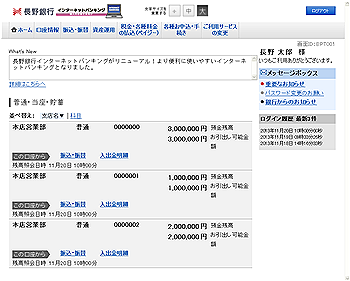ログインIDの取得を終えたら、お客さま情報のご登録と、パスワードの変更を行います。
⇒ 2回目以降のログインの場合
⇒ 2回目以降のログインの場合
「」にログインします。
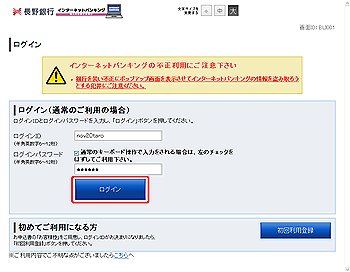
ログインIDと仮ログインパスワードを入力し、[ログイン]ボタンを押してください。
[ソフトウェアキーボードを使用して入力する]にチェックを入れると、画面上にならんだ文字ボタンを押して、パスワードを入力することができます。
左にある[]ボタンで、文字ボタンの表示内容を切り替えることができます。
チェックが入っている間は、キーボードによるタイプ入力や文字の削除が行えません。
パスワードを変更します。
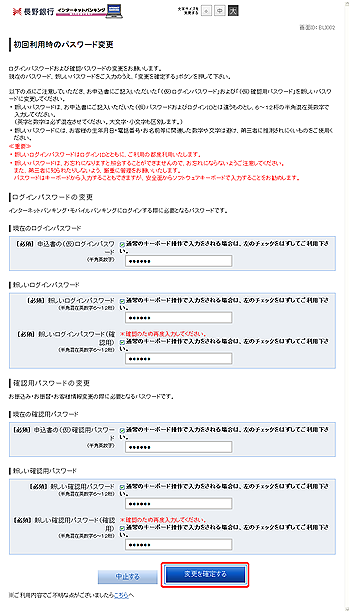
現在のパスワードと新しいパスワードを入力し、[変更を確定する]ボタンを押してください。
新しいパスワードはで、お客さま任意の文字列を入力してください。
・利用できる文字は、(すべて半角)です。
・お客さまの生年月日や電話番号など、他人に推測されやすい文字列は、セキュリティ上お避けください。
お客様情報を登録します。
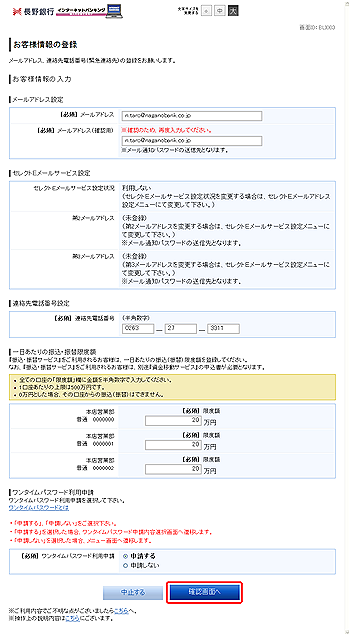
お客さまの情報を入力し、[確認画面へ]ボタンを押してください。
※ ここで入力した情報は、ご利用開始後に変更することができます。
必須の項目は、もれなく記入してください。
登録していただいたメールアドレスに、当行では誤ったパスワードを連続して入力したときには、確認のためのEメールを送信します。お取引内容等に覚えのない場合は、パスワード変更等手続きを行った後、ご契約店までご連絡ください。
入力した内容をご確認ください。
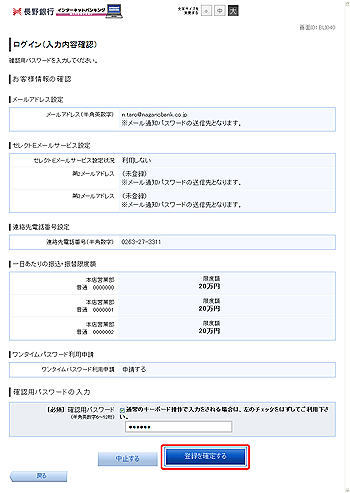
内容をご確認のうえ、を入力し、[登録を確定する]ボタンを押してください。
これで、お客様情報登録が完了しました。
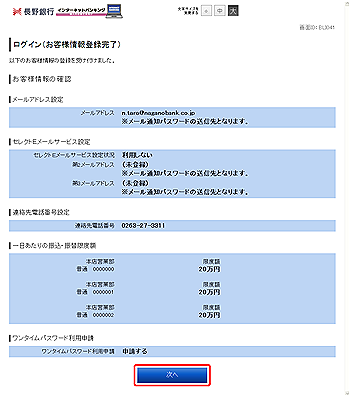
[次へ]ボタンを押してください。
「」のホームが表示されます。